هل تواجه مشاكل في إرسال أو استقبال الرسائل النصية باستخدام iPhone أو iPad أو Mac؟ هل تحولت فقاعات الكلام الزرقاء عادةً إلى اللون الأخضر؟ هل الرسائل لا تظهر بالترتيب الصحيح؟ هل يخبرك iMessage أن النص الخاص بك لم يتم تسليمه؟ هل تتساءل لماذا iMessage لا يعمل كما هو مطلوب منه؟
في هذه المقالة ، سننظر إلى أسباب فشل iMessage ونقدم نصائح واضحة لاستكشاف الأخطاء وإصلاحها لمساعدتك في إصلاح تطبيق الرسائل على جهاز iPhone أو iPad أو Mac. ستتعلم كيفية معرفة ما إذا كان iMessage معطلاً ، وماذا تفعل إذا توقف iMessage عن العمل على جهاز iPhone الخاص بك ، وماذا تفعل إذا لم يعمل iMessage على جهاز Mac الخاص بك. سنساعدك في حل جميع مشاكل iMessage التي قد تواجهها.
عند إرسال رسائل من جهاز iPhone الخاص بك ، يتم عرض بعضها باللون الأزرق والبعض الآخر باللون الأخضر. تستخدم الرسائل الزرقاء iMessage ، خدمة المراسلة الخاصة بشركة Apple ، في حين أن اللون الأخضر يشير إلى استخدام رسائل SMS / MMS القياسية. إذا قمت بإيقاف تشغيل iMessage ، فستُرسل جميع رسائلك كرسائل قياسية وتُعرض باللون الأخضر.

ماذا لو لم تقم بإيقاف تشغيل iMessage ، ولكن يتم عرض جميع الرسائل باللون الأخضر على أي حال؟ هذه مشكلة ، ولا يجعل iMessage من السهل تحديد سبب حدوثها.
iMessage لا يعمل؟ تأكد من وجود مشكلة في الواقع
قبل أن تفترض الأسوأ. هل أنت متأكد من أن iMessage لا يعمل مع جميع جهات الإتصال ، أم أنه لا يعمل مع شخص واحد فقط؟
إذا كنت تواجه مشكلة في iMessage عند إرسال رسائل إلى جهة اتصال واحدة ، فقد تكون المشكلة متعلقة بالمستخدم الآخر. من ناحية أخرى ، إذا كان iMessage لا يعمل مع أي من جهات الاتصال الخاصة بك ، وأنت تعلم أن جميع المستخدمين لديهم iMessage ، فربما تكون المشكلة تحدث مع جهازك.
إرسال رسالة اختبار (أو اثنتين)
إذا لم تكن قد قمت بالفعل ، فحاول إرسال رسالة إلى صديق أو أحد أفراد الأسرة الذي تعرف بأنه يستخدم iMessage. إذا لم يعمل iMessage معه ، فجرب مراسلة شخص آخر تعرفه يستخدم iMessage. هذا سيساعدك على معرفة ما إذا كانت المشكلة موجودة على جهازك.
قد لا يكون لديك عدة جهات اتصال يمكنك التواصل معها للتحقق من المشكلة إذا كان معظم أصدقائك يستخدمون Android. في هذه الحالة ، إذا كان لديك أجهزة Apple متعددة مع iMessage ، فحاول إرسال رسائل إلى كل منها. وبهذه الطريقة يمكنك معرفة ما إذا كان iMessage يعمل على جهاز Mac ولكن ليس على iPhone الخاص بك ، على سبيل المثال.
إذا كان iMessage يعمل ولكن لا يتم تسليم رسائلك ، فهذا موضوع آخر تمامًا. بدلاً من ذلك ، اقرأ دليلنا لإصلاح iMessage لم يقم بالتسليم على جهاز iPhone.
تأكد من تكوين iMessage بشكل صحيح
على الرغم من تمكين iMessage في الإعدادات ، إلا أنه قد لا يكون ممكّنًا لرقم معين. هذا سهل التحقق. على iPhone أو iPad ، افتح الإعدادات وانتقل لأسفل إلى Messages. يبدو واضحًا ، ولكن تأكد من تمكين شريط تمرير iMessage هنا. ثم ، ابحث وانقر فوق “إرسال وتلقي“.
هنا سترى أرقام الهواتف وعناوين البريد الإلكتروني التي يمكنك ربطها بـ iMessage. تأكد من تمكين جميع الأرقام وعناوين البريد الإلكتروني التي تريد استخدامها.
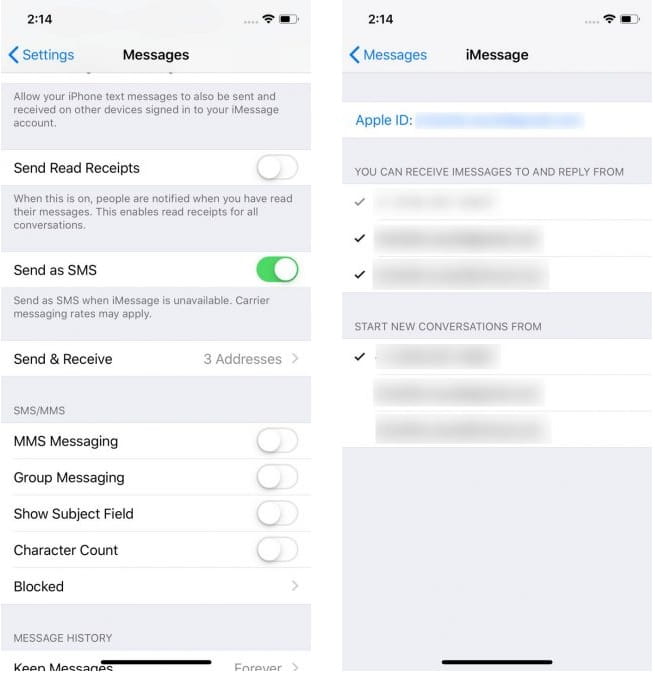
على جهاز Mac ، افتح تطبيق Messages. في قائمة Messages في الزاوية العلوية اليسرى من الشاشة ، حدد التفضيلات ، ثم انتقل إلى علامة التبويب iMessage. تأكد من تمكين أي رقم أو عنوان بريد إلكتروني تريد استخدامه مع iMessage هنا.
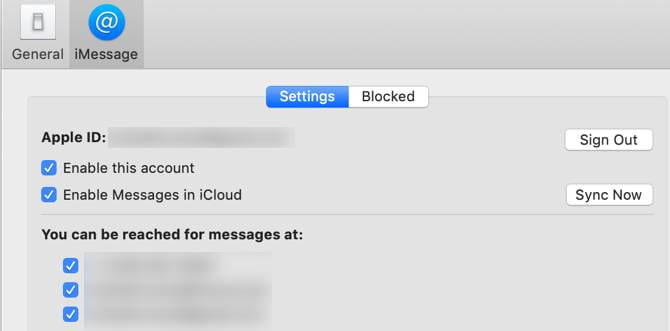
إذا كنت تواجه مشكلات في أجهزة متعددة ، فكرر هذه الخطوات على أي جهاز تواجه مشكلةً به.
جرب إعادة التشغيل
على جهاز Mac ، من المحتمل أن تقوم بإعادة التشغيل مرة واحدة على الأقل في الأسبوع ، لكن هذا أقل شيوعًا على جهاز iPhone أو iPad. يُمكن أن يساعد هذا بمفرده ، ولكن هناك خطوة أخرى تريد اتخاذها لحل مشكلات iMessage. ستحتاج إلى إيقاف تشغيل iMessage ، وإعادة تشغيل الجهاز ، ثم إعادة تشغيل iMessage.
على جهاز iPhone أو iPad ، إنتقل إلى الإعدادات ، ثم انتقل لأسفل إلى Messages. يوجد شريط تبديل iMessage في أعلى الشاشة. قم بإيقاف تشغيله ، ثم أعد تشغيل جهازك ، ثم أعد تشغيل iMessage مرة أخرى باستخدام نفس الطريقة.
على نظام Mac ، قم بتشغيل تطبيق Messages وحدد التفضيلات في القائمة أعلى يمين الشاشة. انتقل إلى علامة التبويب iMessage وتحت معرف Apple الخاص بك ، قم بإلغاء تحديد تمكين هذا الحساب. أعد تشغيل الكمبيوتر ، ثم أعد تشغيل iMessage مرة أخرى.

لجعل الأمر أكثر شمولية ، قد ترغب في القيام بذلك على كل جهاز تستخدمه مع iMessage.
تسجيل الخروج والعودة إلى iMessage
هذه طريقة أخرى في غاية البساطة بحيث يمكن أن لا تُجربها: تسجيل الخروج ثم العودة إلى iMessage.
على iPhone أو iPad ، افتح تطبيق الإعدادات وانتقل لأسفل إلى Messages. هنا ، قم بالتمرير لأسفل وانقر فوق “إرسال وتلقي“. في هذه القائمة ، انقر فوق معرف Apple الخاص بك في الجزء العلوي من الشاشة. في مربع الحوار المنبثق ، انقر فوق تسجيل الخروج.
بعد تسجيل الخروج ، انقر فوق استخدام معرف Apple الخاص بك لـ iMessage. في مربع الحوار المنبثق ، سيعرض معرّف Apple الخاص بك ويسأل عما إذا كنت تريد تسجيل الدخول باستخدامه. انقر فوق تسجيل الدخول لتسجيل الدخول باستخدام هذا المعرف.
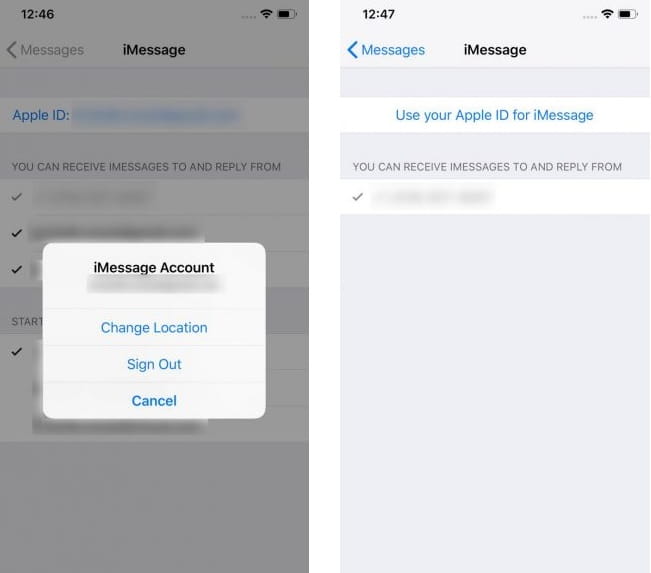
على جهاز Mac ، افتح تطبيق Messages. حدد القائمة في الجزء العلوي الأيسر من الشاشة وافتح التفضيلات ، ثم اختر علامة التبويب iMessage.
في الجزء العلوي الأيسر من هذه الشاشة ، انقر فوق “تسجيل الخروج” ، ثم انقر فوق الزر المسمى “تسجيل الخروج” أيضًا. سترى على الفور شاشة تسجيل دخول ، حيث سيتم إدخال عنوان البريد الإلكتروني الخاص بـ Apple ID الخاص بك بالفعل. أدخل كلمة المرور الخاصة بك ، ثم اختر التالي.

إعادة تعيين إعدادات الشبكة
هذا خيار يعمل على نظام iOS فقط ، ويستحق التجربة إذا كان iMessage لا يعمل بعد تجربة الإصلاحات المذكورة أعلاه. تعد عملية إعادة تعيين إعدادات الشبكة حلاً للعديد من مشكلات iPhone و iPad ، ويمكنها غالبًا إصلاح المشكلات المتعلقة بـ iMessage.
قم بتشغيل الإعدادات ، ثم قم بالتمرير لأسفل وحدد عام. هنا ، قم بالتمرير مرة أخرى وحدد إعادة تعيين في الجزء السفلي من الشاشة. أخيرًا ، انقر فوق “إعادة تعيين إعدادات الشبكة“.
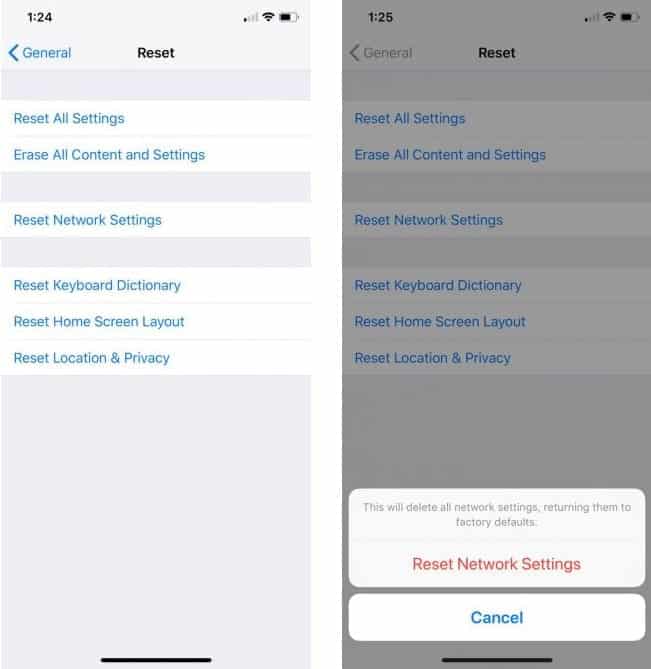
لا تقلق بشأن فقدان أي بيانات ؛ هذا سيؤدي فقط إلى إعادة تعيين إعدادات الشبكة. ستبقى جميع التطبيقات والملفات الموجودة على جهاز iPhone أو iPad دون تغيير. ومع ذلك ، سيكون عليك إعادة إدخال تفاصيل شبكات Wi-Fi التي تم حفظها من قبل، لذلك ستحتاج إلى إدخال كلمات المرور الخاصة بها مرة أخرى.
الحلول الممكنة الأخرى التي تستحق التجربة لإصلاح iMessage
هناك بعض الإصلاحات الممكنة الأخرى التي يمكنك تجربتها عندما لا يعمل iMessage. إذا كنت لا تتلقى رسائل على جهاز معين ، فهناك نصيحة بسيطة هي محاولة إرسال رسالة من هذا الجهاز. هذا شيء أبلغ عنه العديد من مستخدمي Mac و iOS على الإنترنت على أنه يعمل لحل مشاكل iMessage. قد يبدو غريباً ، لكن الأمر يستحق المحاولة.
هناك حل آخر محتمل وهو التحقق من توفر تحديث لنظام التشغيل MacOS أو iOS. هذا صحيح بشكل خاص إذا كنت قد قمت بالتحديث مؤخرًا. تصدر Apple تحديثات لتحسين جهازك وإصلاح الأخطاء ، لكن يمكنها في بعض الأحيان تقديم أخطاء جديدة. إذا كانت هذه هي الحالة ، فقد تكون Apple قد أصدرت بالفعل تحديثًا جديدًا يتضمن إصلاحًا له.
أخيرًا ، إذا لم ينجح أي شيء آخر ، يمكنك محاولة الاتصال بدعم Apple. قد يكون لديهم خيارات تتجاوز ما جمعناه هنا.
هل تواجه مشكلة مع الرسائل النصية العادية؟
نأمل أن يعمل أحد الإصلاحات المذكورة أعلاه على إعادة تشغيل iMessages الخاص بك. إذا كنت تواجه مشكلة على أجهزة متعددة ، فستحتاج إلى تكرار الخطوة التي عملت من أجلك على هذا الجهاز. إذا لم يفلح ذلك ، نأمل أن تقوم إحدى الخطوات الأخرى بذلك.
ماذا لو لم تعمل رسائل SMS أو MMS القياسية؟ لحسن الحظ ، لدينا بعض الإصلاحات لذلك أيضًا. ألقِ نظرة على قائمة النصائح الخاصة بنا لتجربتها عندما لا يقوم iPhone الخاص بك بإرسال رسائل نصية.







